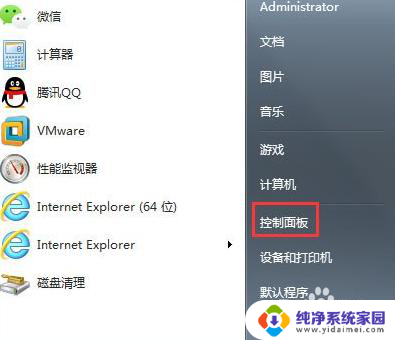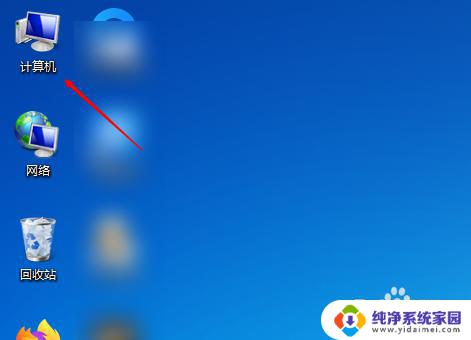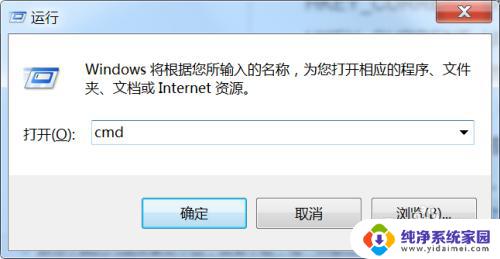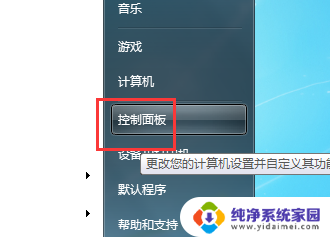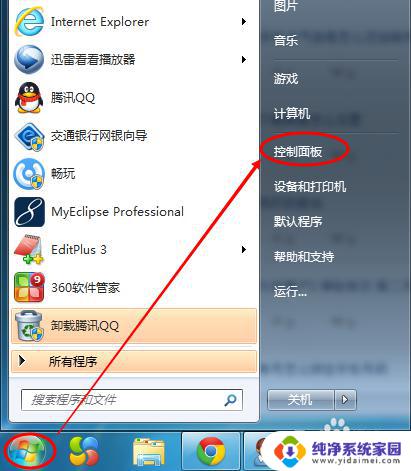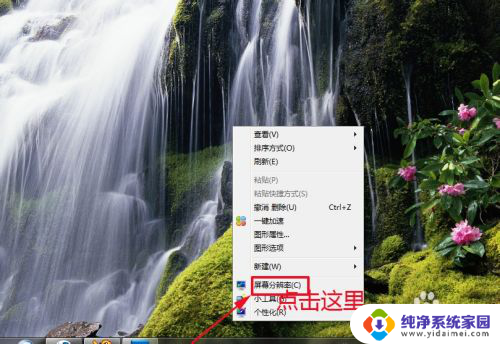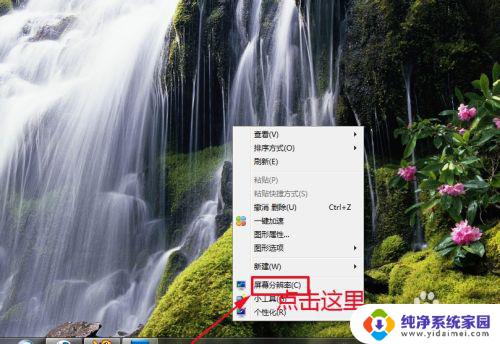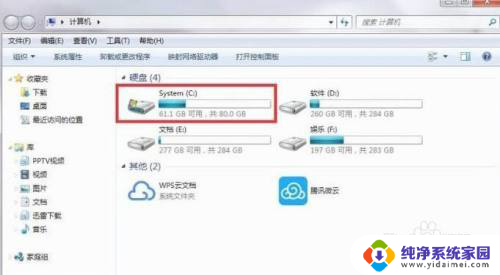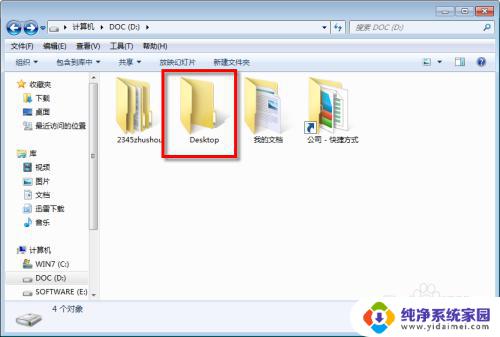win7怎么更改刷新率 Win7屏幕刷新率修改方法
win7怎么更改刷新率,在使用Windows 7操作系统时,我们可能会遇到一些需要修改屏幕刷新率的情况,屏幕刷新率是指显示器在单位时间内刷新图像的次数,它直接影响到我们的视觉体验和眼睛的舒适度。如果你想调整Win7的屏幕刷新率,不用担心本文将为你介绍一种简单的修改方法,让你轻松实现个性化的设置。无论是为了游戏、观看电影还是处理图形设计,调整屏幕刷新率都是一个重要的环节,让我们一起来了解如何操作吧。
具体方法:
1.一:XP系统屏幕刷新率怎么调 1.首先进入电脑桌面,然后在桌面空白处鼠标右键--选择 属性——设置——高级,如下图:
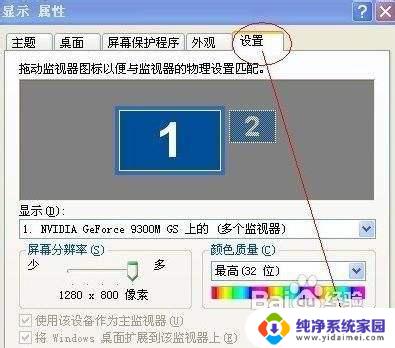
2.再“桌面显示属性设置”对话框中点击底部的“高级”选项,之后进入如下图的“多个监视器”属性设置:
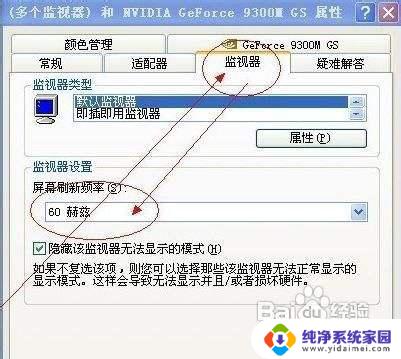
3.在监视器属性对话中切换到“监视器”选项即可找到刷新频率率设置了,点击底部的确定操作。
二:win7系统屏幕刷新率怎么调 1.在桌面空白处右击鼠标右键-- 屏幕分辨率---高级设置---监视器--就可以设置屏幕刷新率了,如下图:
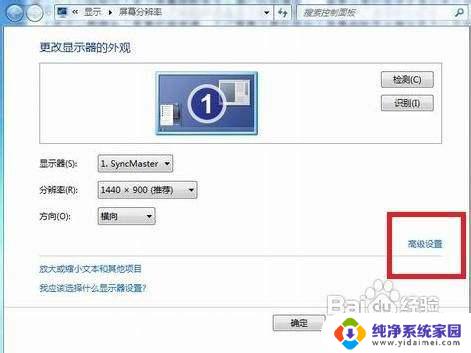


4.通过以上的方法相信大家对屏幕刷新率会调了吧,注意的是很多笔记本只有60Hz。因此一般是不用调节了,对于很多台式电脑的液晶显示器一般屏幕刷新率可以选择的比较多,如60HZ、75HZ等,有些也可能甚至更高,不过需要注意的是加大屏幕刷新率会增加显卡以及显示器负担,因此不建议设置过高。
以上就是如何更改win7的刷新率,如果您还有不懂的地方,可以根据小编的方法进行操作,希望这些方法能够帮助到大家。